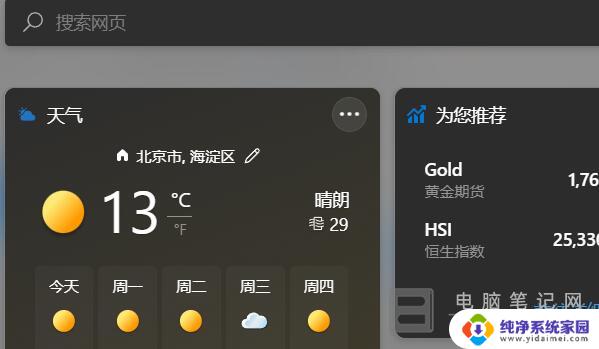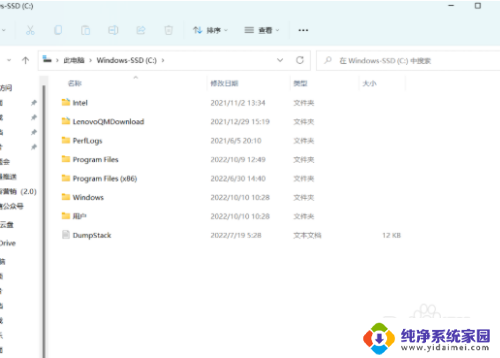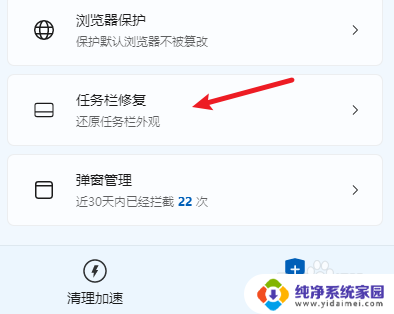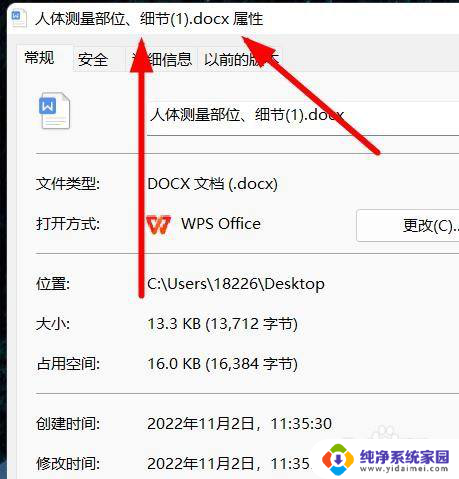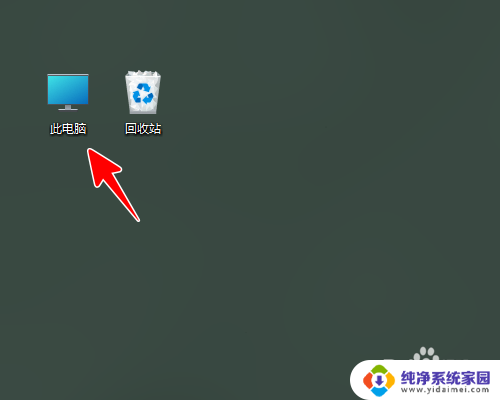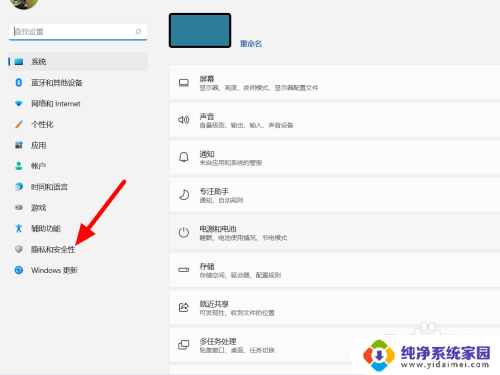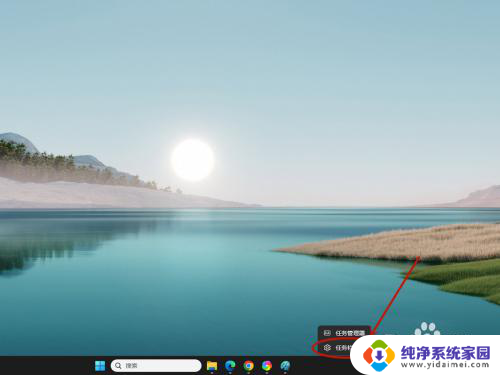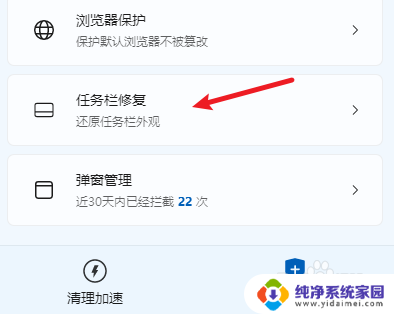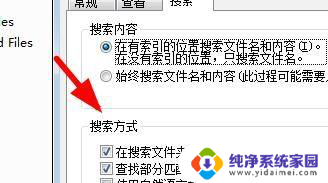win11 搜索文件内容 Win11搜索文件内容的技巧
在日常办公和学习中,我们经常需要查找特定的文件内容,而在Win11系统中,搜索文件内容的技巧可以帮助我们快速准确地定位所需的文件。通过掌握一些简单的操作方法,我们可以轻松地在繁杂的文件中找到目标内容,提高工作效率和准确性。让我们一起来Win11系统中搜索文件内容的技巧,提升我们的工作效率吧!

1、首先,按键盘上的【 Win + X 】组合键,或右键点击任务栏上的【Windows开始徽标】,在打开的右键菜单项中,选择【运行】;
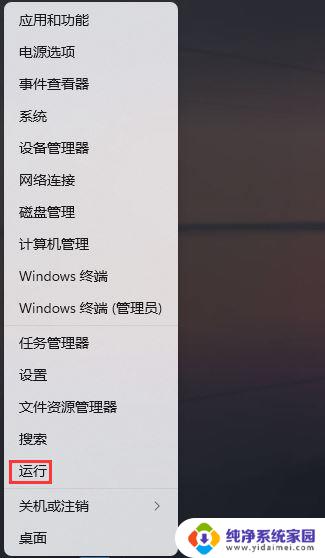
2、运行窗口,输入【control】命令,按【确定或回车】,可以快速打开控制面板;
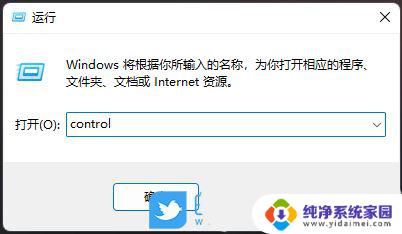
3、所有控制面板项窗口,切换到【小图标】查看方式。然后找到并点击【文件资源管理器选项】;
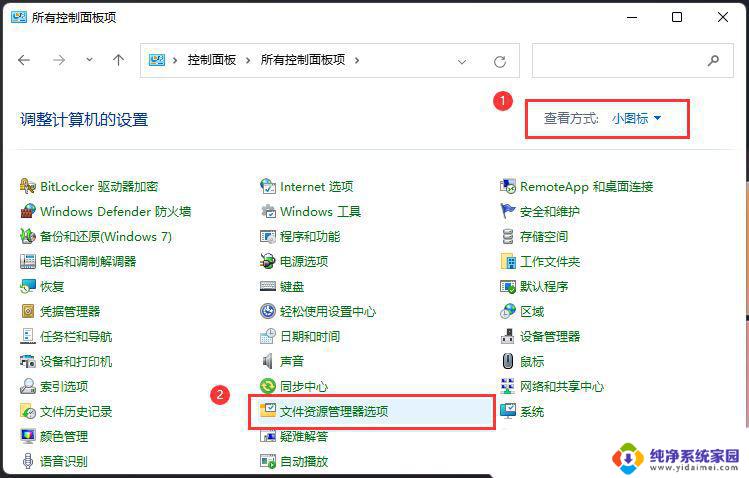
4、文件资源管理器选项窗口,切换到【搜索】选项卡。然后【勾选始终搜索文件名和内容(此过程可能需要几分钟)】,再点击【应用确定】即可;
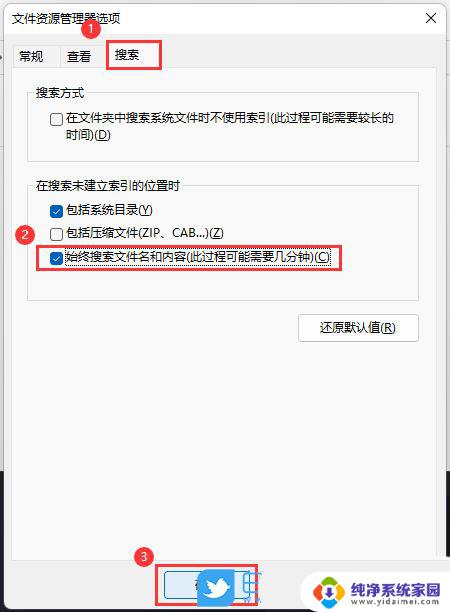
Win11文件夹搜索功失效怎么办? win11修复搜索功能的技巧
Win11文件夹里有却搜索不到怎么办? Win11搜索结果不显示文件的解决办法
win11怎么搜索压缩包? Win11设置搜索时包括压缩文件的技巧
以上就是win11 搜索文件内容的全部内容,有遇到相同问题的用户可参考本文中介绍的步骤来进行修复,希望能够对大家有所帮助。